Cách sửa lỗi Parse Error: “Syntax Error, Unexpected” trong WordPress

Đã kiểm duyệt nội dung
Đánh giá
Lỗi “Parse Error: Syntax Error, Unexpected” trong WordPress là một lỗi cú pháp thường xảy ra khi có sai sót trong code PHP của website. Việc nhận biết và khắc phục lỗi này không chỉ giúp khôi phục hoạt động bình thường cho trang web mà còn tránh ảnh hưởng đến trải nghiệm người dùng. Trong bài viết này, mình sẽ hướng dẫn bạn cách xác định nguyên nhân và sửa lỗi một cách hiệu quả nhất.
Những điểm chính
- Khái niệm: Biết được lỗi “Parse Error: Syntax Error, Unexpected” trong WordPress là gì và tại sao nó có thể khiến website không thể hoạt động bình thường.
- Nguyên nhân: Nắm rõ các nguyên nhân phổ biến gây ra lỗi, từ sai cú pháp đơn giản đến xung đột giữa theme và plugin.
- Cách khắc phục hiệu quả: Học được các phương pháp xử lý lỗi từ cơ bản đến nâng cao, giúp website hoạt động trở lại nhanh chóng.
- Ngăn ngừa lỗi tái diễn: Biết cách phòng tránh lỗi trong tương lai thông qua việc kiểm soát code và quy trình cập nhật.
- Biết thêm về Vietnix: Nhà cung cấp web hosting và WordPress hosting uy tín, giúp tối ưu trải nghiệm quản trị và vận hành website.
- Câu hỏi thường gặp: Có thêm góc nhìn từ các tình huống phổ biến và lời giải đáp hữu ích, giúp bạn xử lý lỗi nhanh hơn.
Lỗi Parse Error: Syntax Error, Unexpected” trong WordPress là gì?
Lỗi “Parse Error: Syntax Error, Unexpected” trong WordPress là lỗi xảy ra khi hệ thống gặp phải một đoạn code PHP không hợp lệ hoặc không được viết đúng cú pháp. Điều này khiến trình thông dịch PHP không thể hiểu và thực thi được mã nguồn, dẫn đến website ngừng hoạt động hoặc hiển thị lỗi trắng.
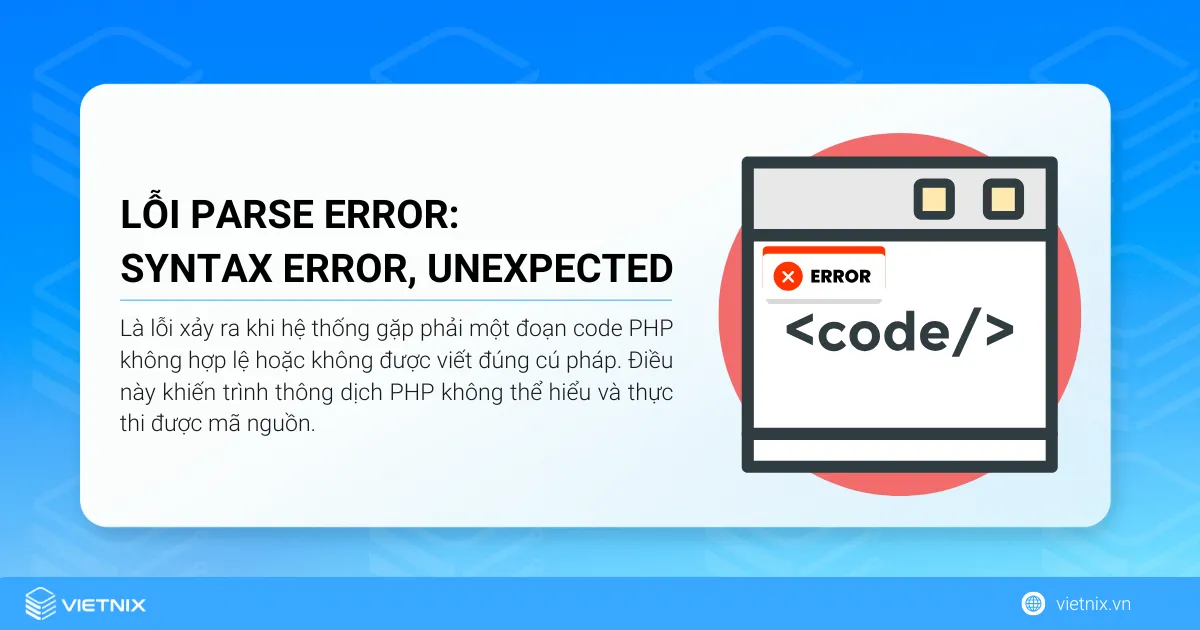
Trong WordPress, PHP là ngôn ngữ chính dùng để xây dựng theme và plugin. Nếu một dòng code bị viết sai – chẳng hạn như thiếu dấu chấm phẩy, viết sai tên hàm, hoặc đặt dấu ngoặc không đúng vị trí – thì hệ thống sẽ báo lỗi “Syntax Error”, cho thấy có vấn đề về cấu trúc lệnh.
Phần “Unexpected” nghĩa là PHP phát hiện ra một thành phần mà nó không mong đợi tại vị trí đó trong đoạn code, ví dụ như một biến, dấu ngoặc, hoặc đoạn code không đúng ngữ cảnh. Hiểu được bản chất lỗi sẽ giúp bạn dễ dàng xác định nguyên nhân và có hướng xử lý phù hợp. Trong phần tiếp theo, mình sẽ cùng bạn tìm hiểu chi tiết nguyên nhân gây ra lỗi này.
Một số thông báo lỗi trên các trình duyệt, thiết bị khác nhau bao gồm:
- syntax error, unexpected end of file.
- syntax error, unexpected token.
- syntax error, unexpected variable.
- syntax error, unexpected identifier.
Việc sửa lỗi “Parse Error: Syntax Error, Unexpected” là cần thiết để website WordPress hoạt động ổn định trở lại. Tuy nhiên, để giảm thiểu nguy cơ gặp lỗi tương tự trong tương lai và đảm bảo hiệu suất tổng thể, bạn nên đầu tư vào một giải pháp WordPress hosting chuyên biệt. Dịch vụ web hosting của Vietnix được tối ưu dành riêng cho WordPress, giúp website vận hành mượt mà và hạn chế rủi ro do xung đột hoặc lỗi mã nguồn. Đặc biệt, khi đăng ký WordPress hosting tại Vietnix, bạn sẽ được tặng miễn phí plugin Rank Math SEO Pro – công cụ mạnh mẽ hỗ trợ tạo schema, tối ưu SEO và cải thiện khả năng hiển thị website trên Google một cách dễ dàng. Liên hệ ngay!
Tạo website nhanh chóng & dễ dàng với
QUÀ TẶNG HẤP DẪN TỪ VIETNIX!
Nhận ngay Rank Math Pro, Elementor Pro, WP Smush Pro và hơn 500 theme bản quyền hoàn toàn miễn phí!
Khám phá kho quà tặng ngay!

Nguyên nhân phổ biến của lỗi Parse Error: Syntax Error, Unexpected trong WordPress
Lỗi “Parse Error: Syntax Error, Unexpected” thường xảy ra khi có vấn đề trong cú pháp PHP trên website WordPress. Đây không phải là lỗi ngẫu nhiên mà xuất phát từ các sai sót trong quá trình viết hoặc chỉnh sửa mã nguồn. Dưới đây là những nguyên nhân phổ biến gây ra lỗi này:
- Unclosed quotes hoặc brackets: Quên đóng dấu nháy (‘ hoặc “) hoặc dấu ngoặc ({}[]) sẽ khiến PHP không thể phân tích chính xác đoạn code, từ đó sinh ra lỗi.
- Thiếu ký tự quan trọng: Một dấu chấm phẩy, dấu ngoặc hoặc dấu nháy bị thiếu cũng đủ để khiến trình phân tích cú pháp không hiểu được đoạn code.
- Cú pháp không hợp lệ: Viết sai cú pháp, dùng sai từ khóa hoặc đặt đoạn code ở vị trí không phù hợp đều có thể gây lỗi.
- Code không tương thích: Đôi khi đoạn code được viết cho phiên bản PHP cũ hoặc không tương thích với môi trường hiện tại cũng sẽ kích hoạt lỗi này.
- File bị hỏng hoặc chỉnh sửa sai: Các file core của WordPress, plugin hoặc theme nếu bị chỉnh sửa không đúng cách hoặc bị hỏng trong quá trình upload cũng dễ gây ra lỗi.
- Lỗi khi chỉnh sửa trực tiếp trong WordPress Editor: Việc chỉnh sửa code trực tiếp trên trình chỉnh sửa của WordPress (Theme Editor hoặc Plugin Editor) mà không kiểm tra kỹ cú pháp cũng là nguyên nhân phổ biến dẫn đến lỗi.
Lỗi này thường kèm theo thông báo cụ thể về dòng bị lỗi và ký tự gây lỗi, giúp bạn dễ dàng xác định và sửa chữa. Tuy không quá khó để xử lý, nhưng nếu bạn không quen với việc chỉnh sửa mã nguồn, hãy cẩn thận và sử dụng các phương pháp an toàn như hoàn tác (Ctrl + Z hoặc Command + Z) hoặc làm việc trên bản sao để tránh ảnh hưởng trực tiếp đến website.
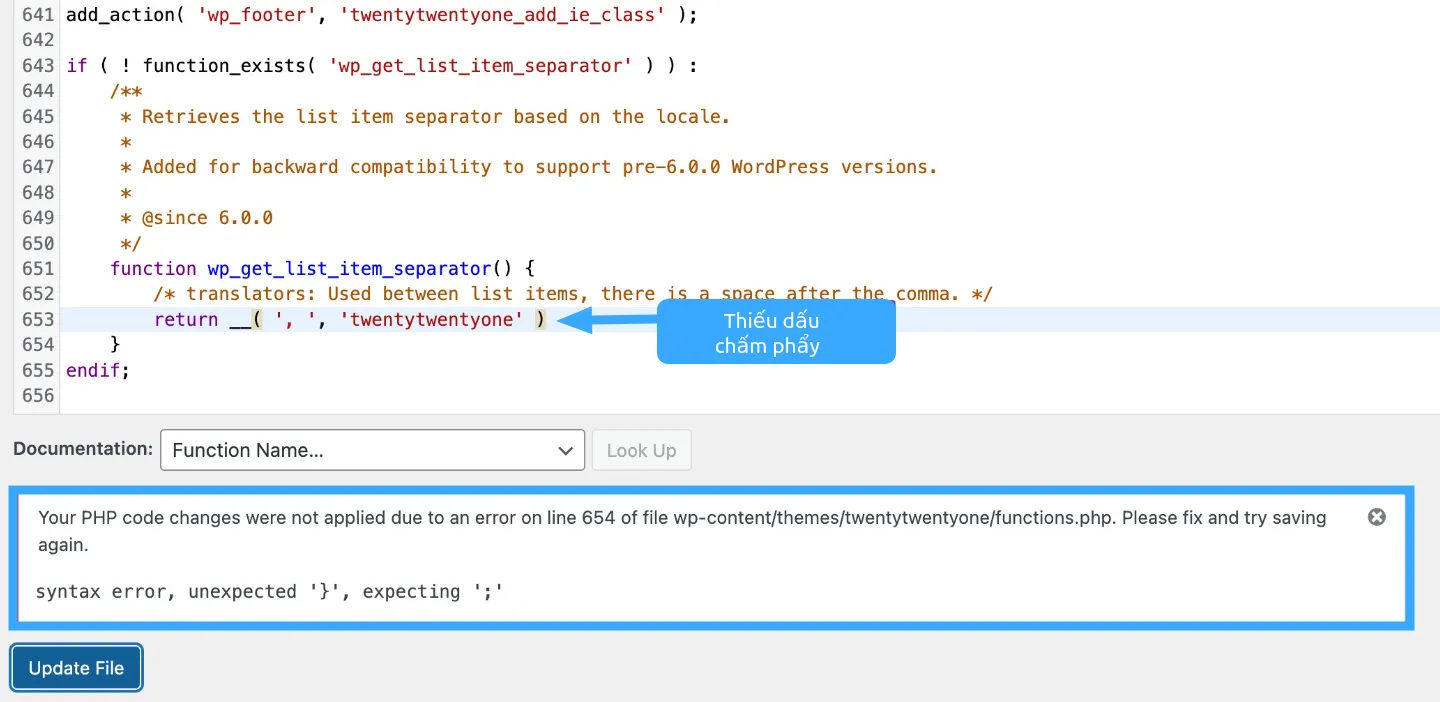
Cách sửa lỗi Parse Error: Syntax Error, Unexpected trong WordPress
Lỗi Parse Error thường xảy ra khi có vấn đề trong cú pháp PHP và trong nhiều trường hợp, nó sẽ khiến bạn không thể truy cập được vào trang quản trị WordPress. Dưới đây là các bước bạn có thể thực hiện để khắc phục:
- Khôi phục bản sao lưu gần nhất: Nếu bạn vẫn còn quyền truy cập vào dashboard WordPress, hãy thử khôi phục lại bản sao lưu trước đó – đây là cách nhanh và đơn giản nhất để hoàn tác lỗi.
- Kiểm tra lại đoạn code vừa chỉnh sửa: Nếu bạn mới thực hiện thay đổi trong code, hãy xem xét kỹ lại đoạn mã đó. Lỗi có thể bắt nguồn từ một cú pháp sai như thiếu dấu ngoặc, thiếu dấu chấm phẩy, hoặc dùng sai cấu trúc.
- Dán đoạn code vào công cụ kiểm tra cú pháp PHP: Bạn có thể sao chép đoạn code đó và dán vào các trình kiểm tra cú pháp PHP online (PHP syntax checker/editor) để xác định chính xác vị trí lỗi.
- Nếu không thể sửa được bằng các cách trên: Trường hợp không còn truy cập được vào dashboard và không thể tự sửa lỗi code, bạn có thể sử dụng FTP hoặc truy cập trực tiếp vào máy chủ để chỉnh sửa file bị lỗi, hoặc thực hiện theo các bước xử lý nâng cao khác (mình sẽ hướng dẫn ở phần sau).
Mục tiêu là tìm ra lỗi cú pháp trong file PHP và sửa lại đúng định dạng. Bạn chỉ cần cẩn thận rà soát thì lỗi này hoàn toàn có thể tự xử lý được mà không cần phải cài lại WordPress:
1. Bật chế độ gỡ lỗi
Chế độ WP_DEBUG là công cụ chẩn đoán giúp bạn xác định và sửa các lỗi xảy ra trong website WordPress. Khi gặp lỗi nghiêm trọng như Parse Error, trang web thường chỉ hiển thị một dòng thông báo mơ hồ và bạn không thể đăng nhập vào trang quản trị để biết nguyên nhân cụ thể. Lúc này, bạn bật chế độ gỡ lỗi sẽ giúp bạn nhìn thấy rõ thông tin lỗi, nguyên nhân và vị trí tệp bị lỗi.
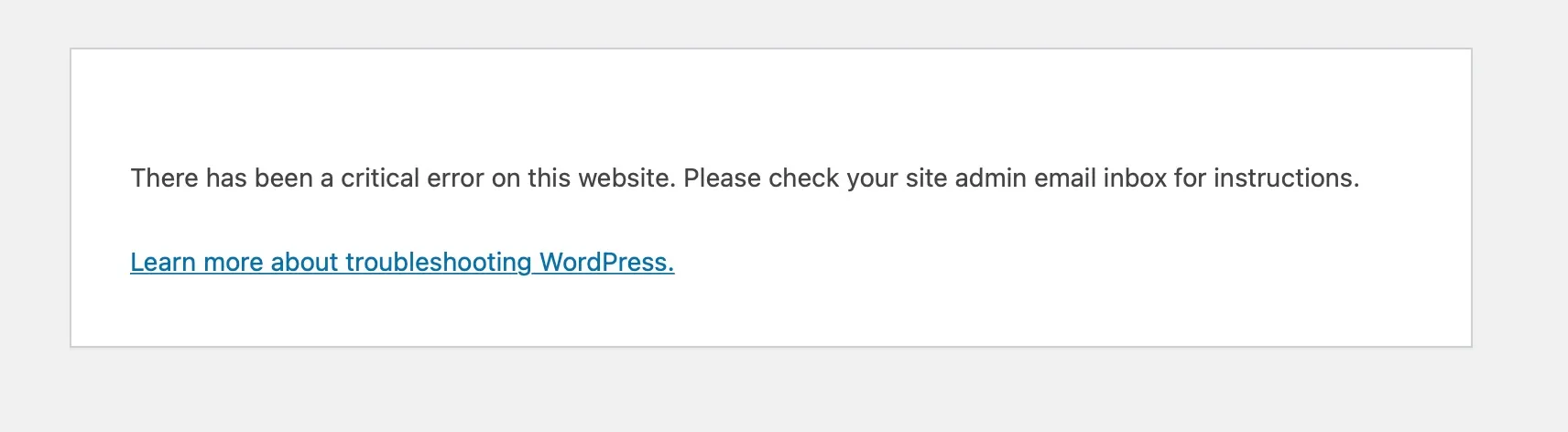
Để bật WP_DEBUG, bạn làm như sau: Truy cập vào cPanel hoặc DirectAdmin từ hosting > vào File Manager và mở thư mục public_html.
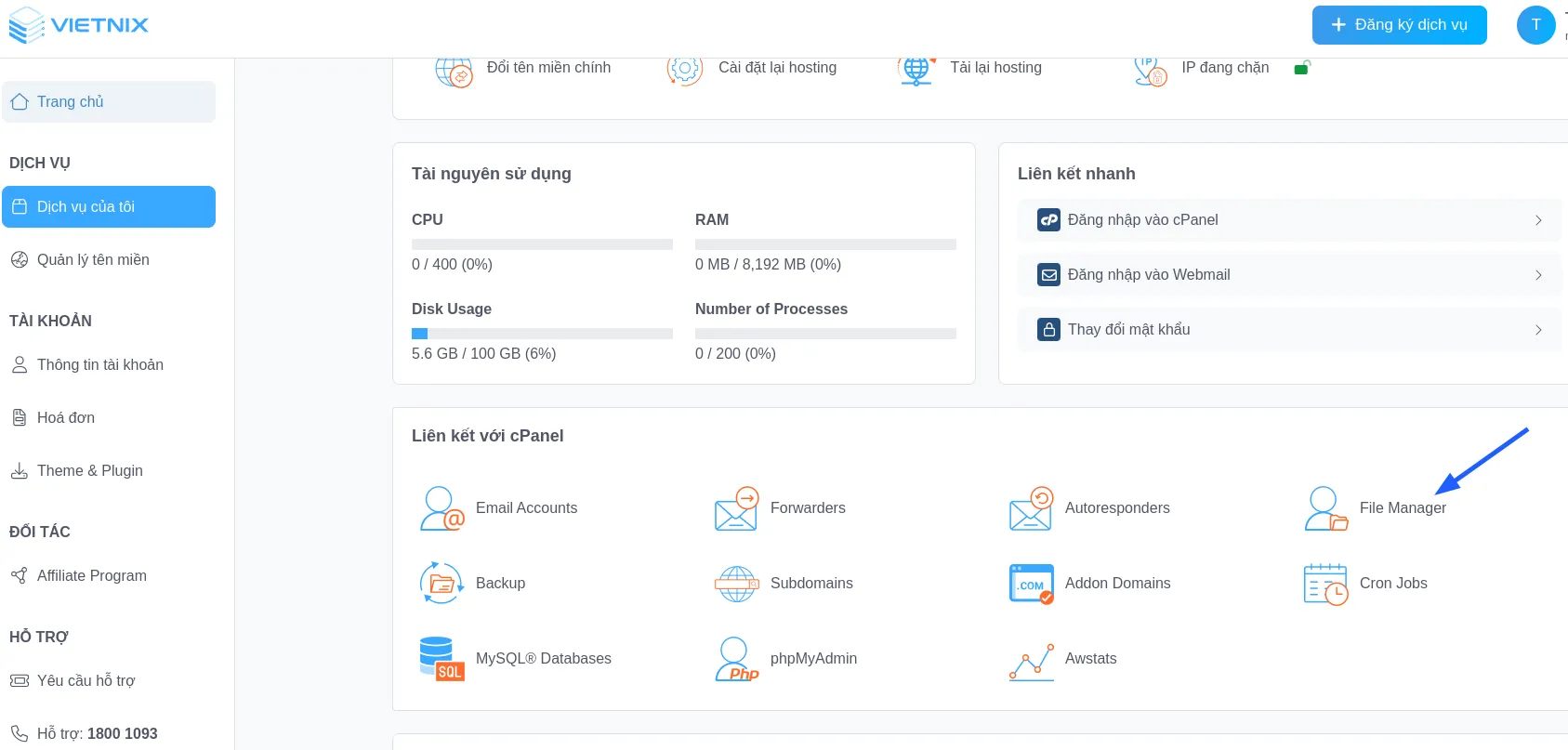
Tiếp theo, bạn tìm file wp-config.php, click chuột phải và chọn Edit.
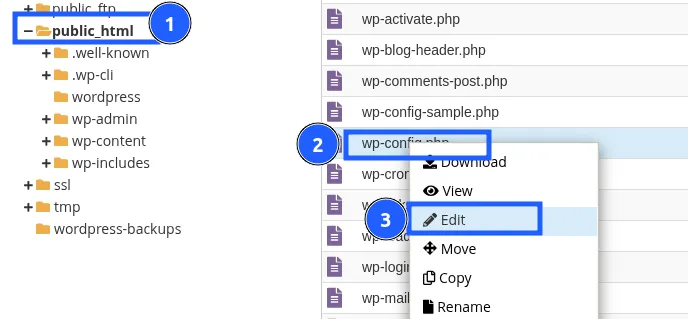
Bạn cuộn xuống gần cuối file, ngay trước dòng “/* That’s all, stop editing! Happy publishing. */”. Sau đó, bạn tìm đoạn code sau:
define('WP_DEBUG', false); → Sửa thành: define('WP_DEBUG', true);Nếu không có đoạn code này, bạn hãy thêm dòng sau vào:
define('WP_DEBUG', true);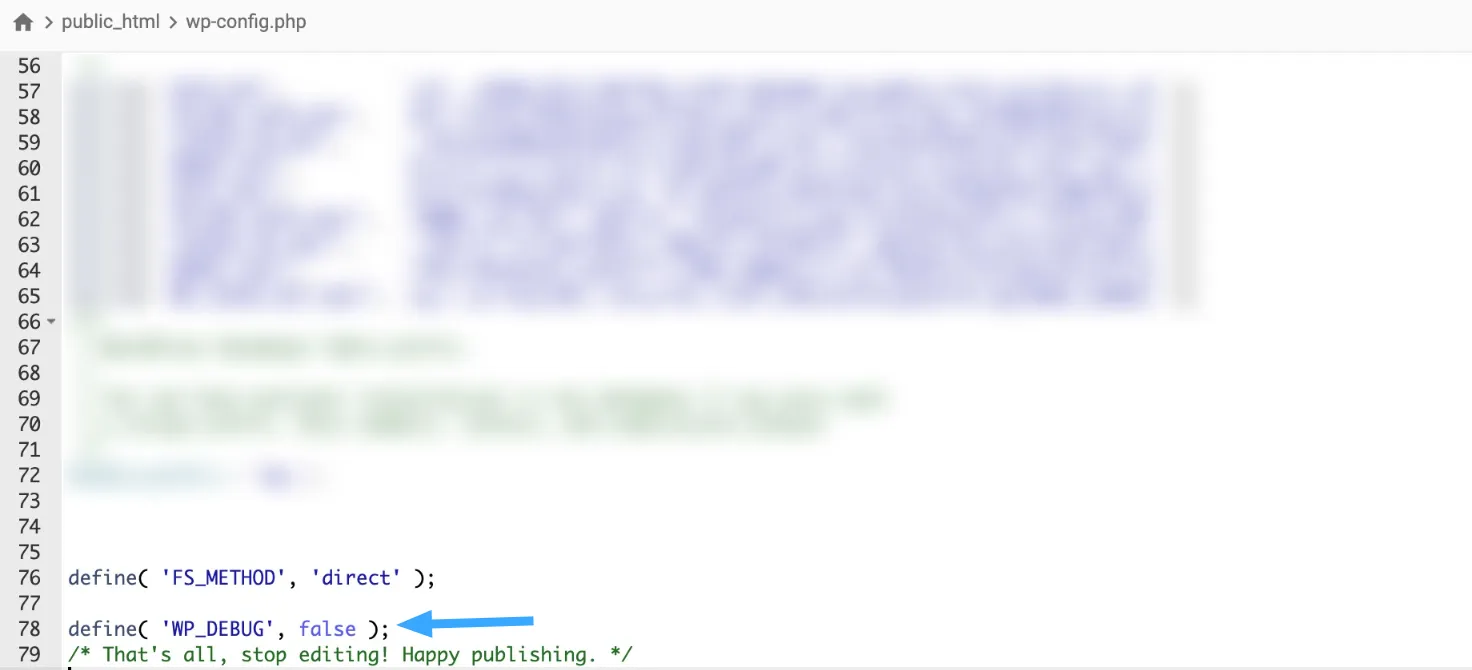
Cuối cùng, bạn lưu lại và tải lại trang web WordPress. Khi bật chế độ này, thay vì một thông báo lỗi chung chung, trang web sẽ hiển thị chi tiết lỗi PHP, bao gồm dòng nào bị lỗi và tệp nào đang gặp sự cố. Dựa vào thông tin đó, bạn có thể xác định chính xác nguyên nhân lỗi và tiến hành sửa lỗi từ đúng vị trí được báo.
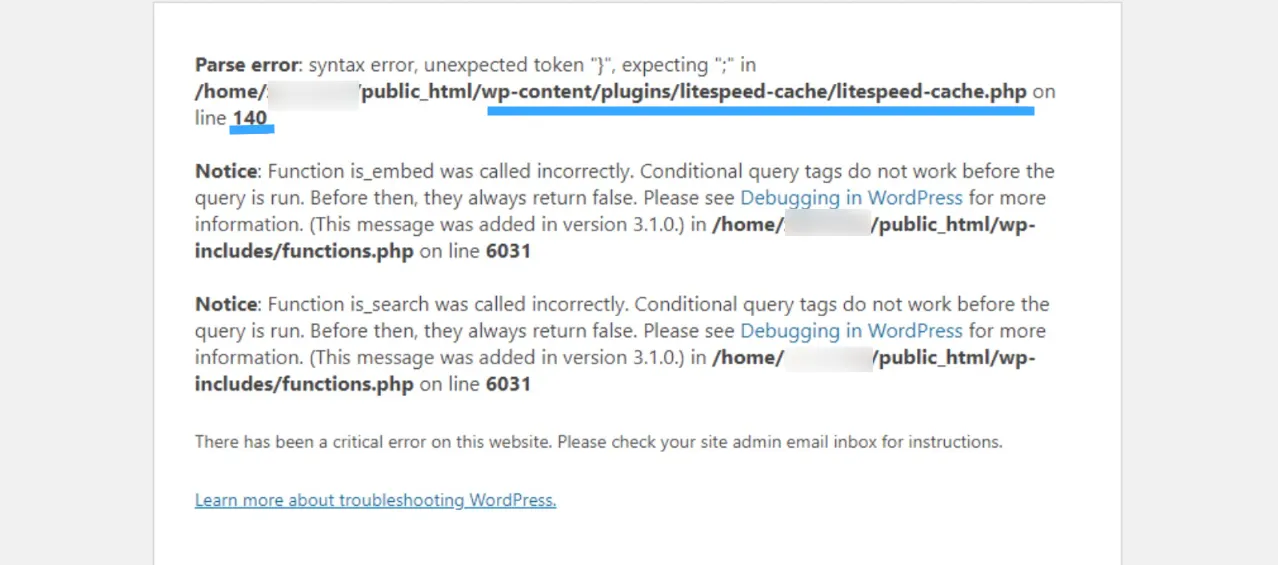
2. Chỉnh sửa code
Để khắc phục lỗi Parse Error: Syntax Error, Unexpected, bạn cần xác định chính xác vị trí gây lỗi dựa theo thông báo lỗi mà WordPress cung cấp. Ví dụ, nếu thông báo lỗi hiển thị: /home/sitefolder/public_html/wp-content/plugins/litespeed-cache/litespeed-cache.php on line 140, thì vị trí gây lỗi nằm tại dòng 140 trong file litespeed-cache.php thuộc plugin LiteSpeed Cache.
Tuy nhiên, lỗi không phải lúc nào cũng đến từ plugin. Tùy theo nội dung thông báo lỗi Parse Error, nguyên nhân có thể đến từ theme đang sử dụng. Vì vậy, bạn hãy đọc kỹ thông báo lỗi để xác định chính xác thành phần nào gây lỗi (plugin hay theme) và tập trung xử lý tại đó. Các bước thực hiện:
Đầu tiên, bạn kết nối vào hosting qua FTP hoặc sử dụng File Manager trong hosting control panel. Sau đó, bạn truy cập vào thư mục public_html, chọn wp-content và chọn plugins (hoặc themes nếu lỗi liên quan đến theme).
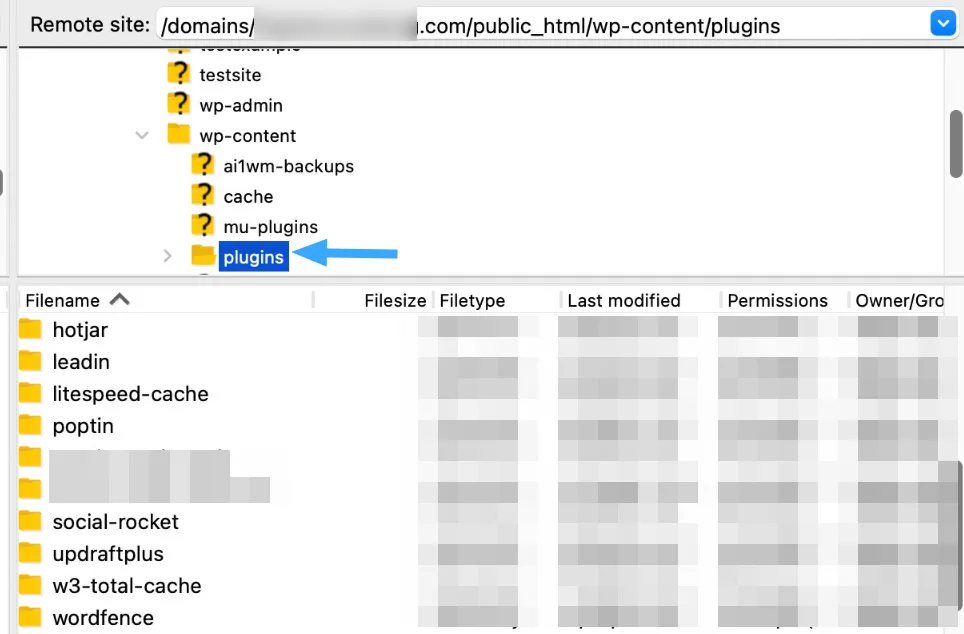
Tiếp theo, bạn xác định plugin (hoặc theme) được đề cập trong thông báo lỗi.
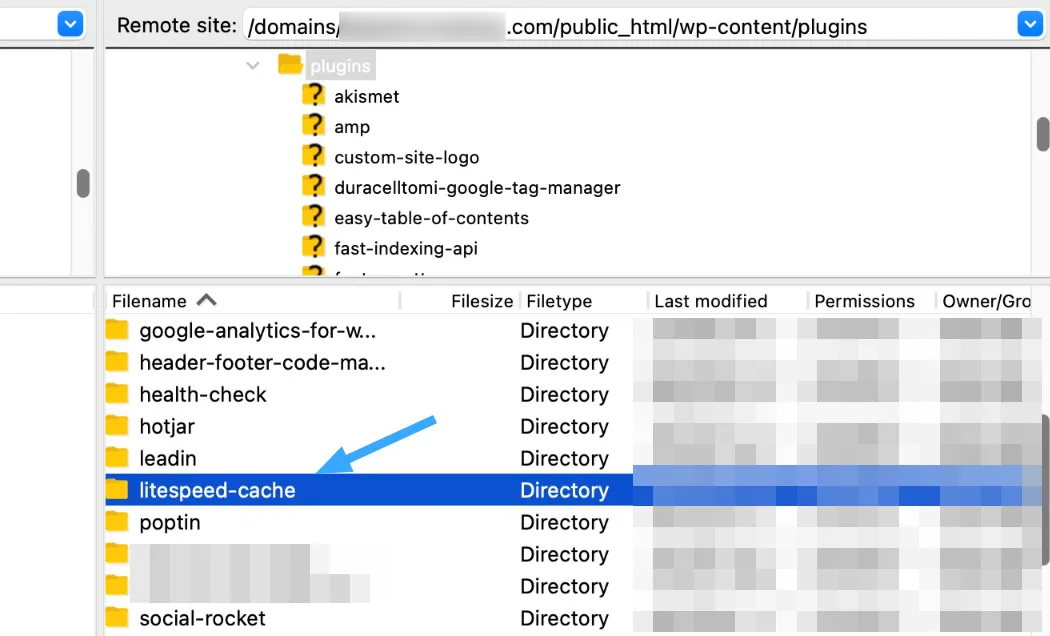
Bạn tìm đến file có vấn đề (ví dụ: litespeed-cache.php), sau đó nhấp chuột phải và chọn Download để tải file về máy.
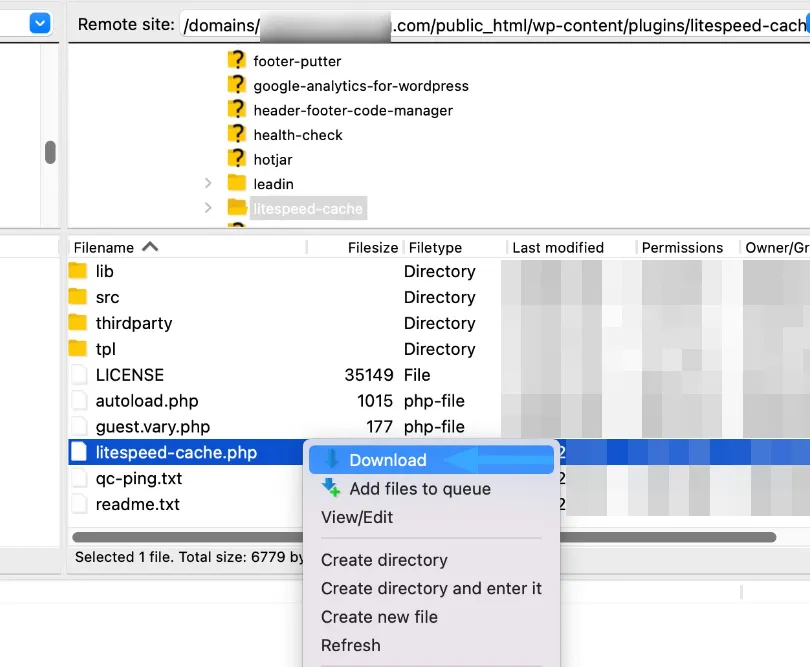
Trước khi chỉnh sửa, bạn hãy sao lưu file để phòng trường hợp chỉnh sửa sai có thể khôi phục lại. Tiếp đến, bạn mở file bằng trình chỉnh sửa code (như VS Code, Sublime Text…) và tìm đến dòng được chỉ định trong thông báo lỗi (ví dụ: dòng 140).
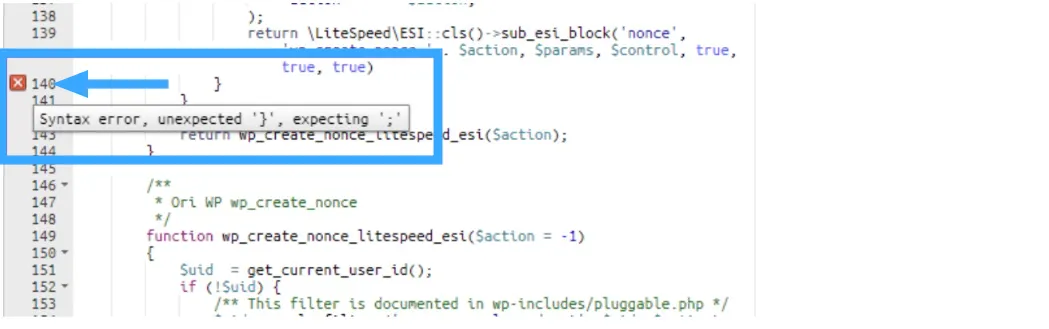
Bạn xem kỹ nội dung dòng code đó. Trong ví dụ trên, lỗi hiển thị là: Syntax error, unexpected ‘}’, expecting ‘;’, tức là thiếu dấu chấm phẩy (;). Bạn thêm dấu ; vào đúng vị trí, chẳng hạn ngay sau đoạn true) nếu đó là nơi gây lỗi và lưu lại thay đổi và upload lại file lên hosting để ghi đè lên file cũ.
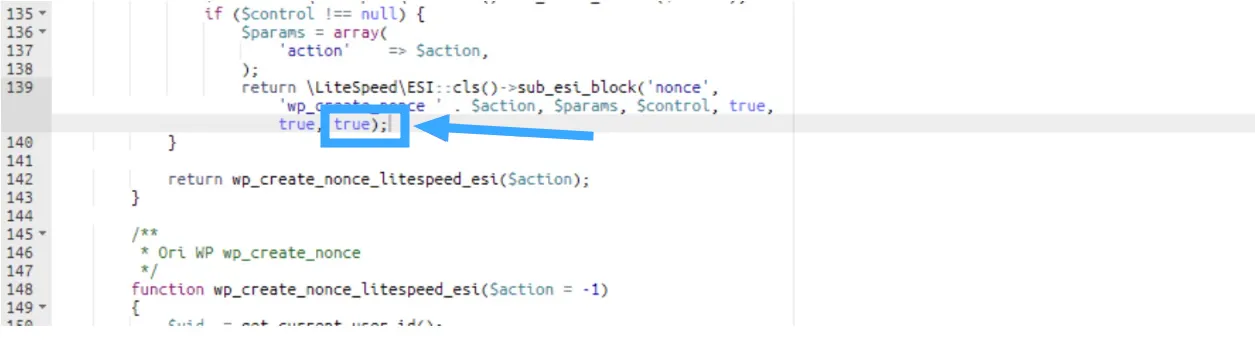
Cuối cùng, bạn truy cập lại website để kiểm tra. Nếu đã sửa đúng, trang sẽ load bình thường trở lại.
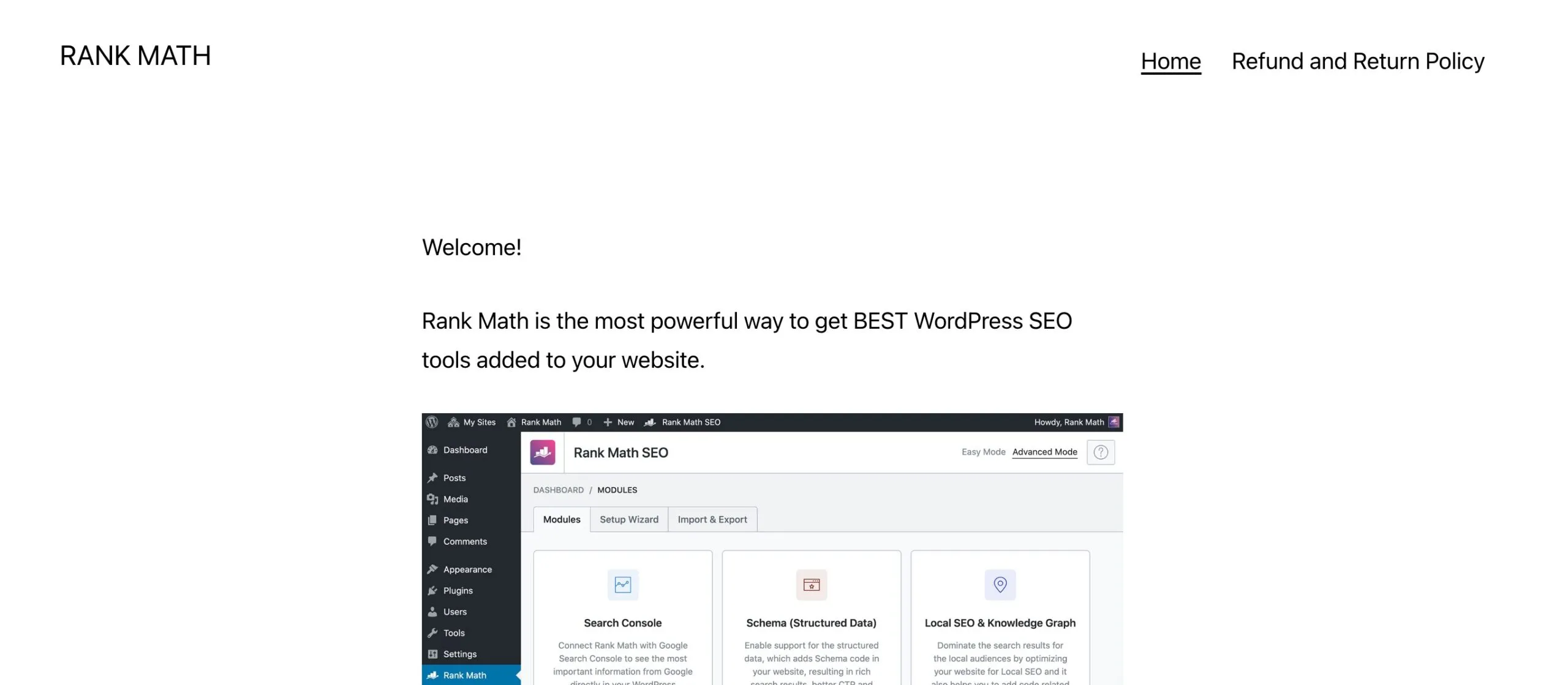
![]() Lưu ý
Lưu ý
Sau khi sửa lỗi xong, bạn hãy quay lại file wp-config.php trong thư mục gốc của WordPress và chỉnh dòng:
define(‘WP_DEBUG’, true);
Về lại:
define(‘WP_DEBUG’, false);
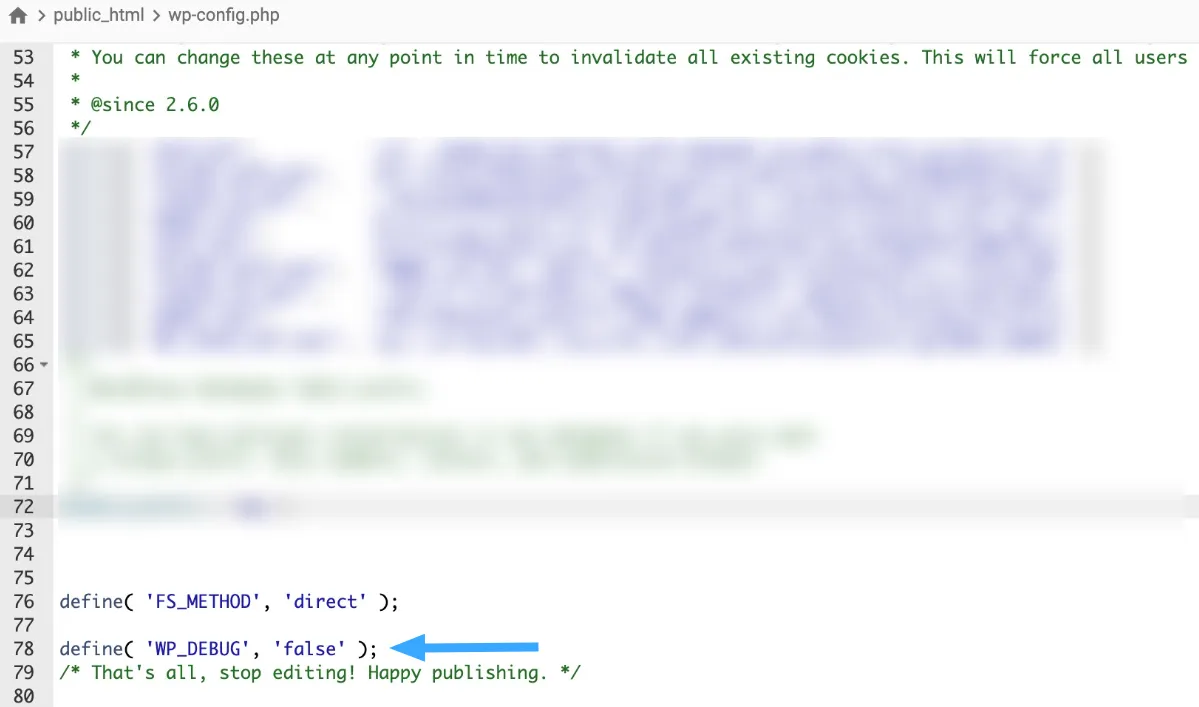
Việc tắt WP_DEBUG sau khi sửa lỗi giúp tránh việc hiển thị thông tin nhạy cảm trên website, đồng thời giúp cải thiện hiệu suất hoạt động. Nếu bạn không quen với việc chỉnh sửa code, hoặc không có kinh nghiệm lập trình, có thể thử các phương án hỗ trợ khác hoặc nhờ đến sự giúp đỡ của người có chuyên môn.
3. Vô hiệu hóa plugin và theme
Nếu những phương pháp trên không hiệu quả hoặc bạn không thể áp dụng được, thì việc vô hiệu hóa plugin hoặc theme có thể là cách tiếp theo cần thử. Tuy nhiên, trước khi thực hiện bước này, bạn nên bật chế độ gỡ lỗi (debug mode) như đã hướng dẫn trong phương pháp đầu tiên. Điều này giúp xác định chính xác plugin hoặc theme nào đang gây ra lỗi Parse Error: Syntax Error, Unexpected.
Trường hợp bạn vẫn truy cập được vào bảng điều khiển WordPress, hãy thử tắt từng plugin một để xác định đâu là plugin gây ra lỗi. Khi đã xác định được plugin gây lỗi, bạn có thể xóa hoặc thay thế nó bằng phiên bản khác. Nhưng nếu bạn bị khóa và không thể đăng nhập vào trang quản trị WordPress, bạn buộc phải tắt plugin hoặc theme thông qua File Manager. Dưới đây là cách thực hiện:
Đầu tiên, bạn truy cập vào File Manager trên hosting rồi điều hướng đến thư mục public_html, chọn wp-content và chọn plugins.
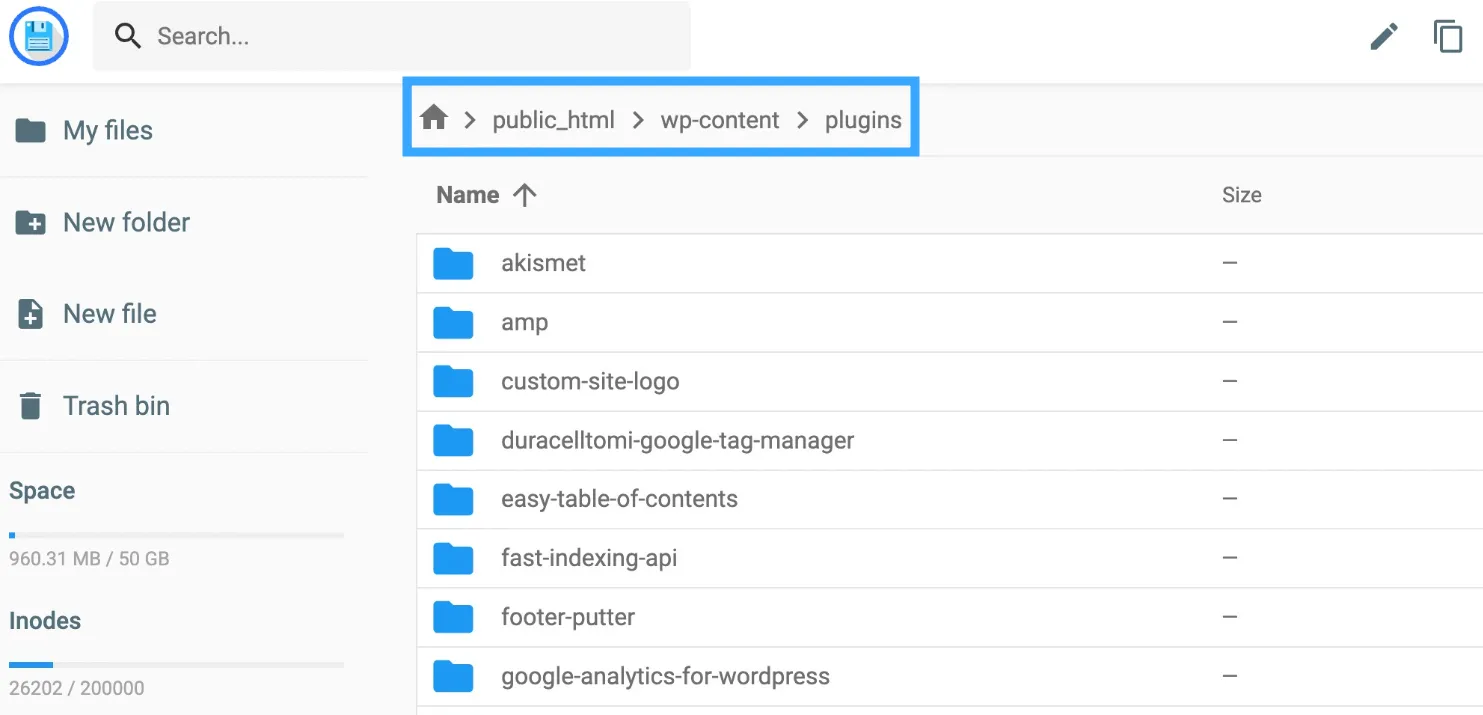
Nếu lỗi chỉ ra rằng theme là nguyên nhân, bạn hãy truy cập thư mục themes nằm ngay bên dưới plugins. Trong ví dụ này, giả sử plugin là nguyên nhân. Tại thư mục plugins, bạn kéo xuống và tìm đến thư mục của plugin được đề cập trong thông báo lỗi Parse Error. Khi đã tìm thấy, bạn nhấp chuột phải vào tên thư mục plugin đó và chọn Rename (Đổi tên).
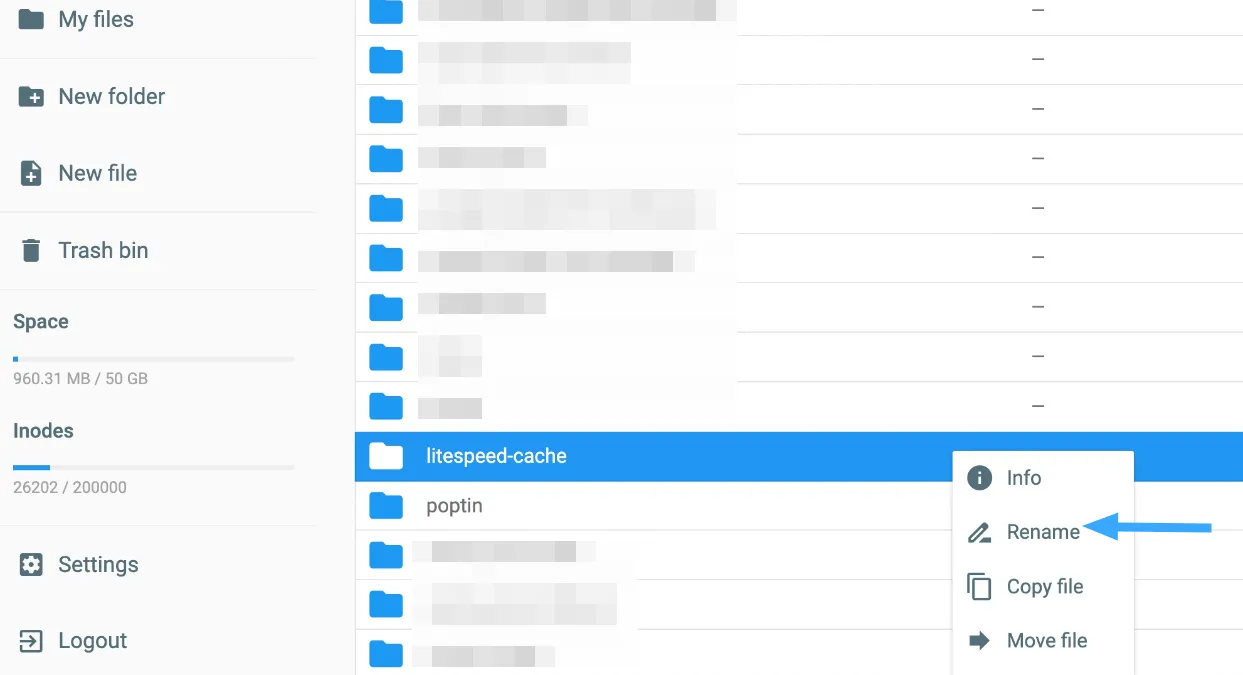
Bạn đổi tên thư mục bằng cách thêm -old vào cuối, ví dụ: contact-form-7 đổi thành contact-form-7-old.
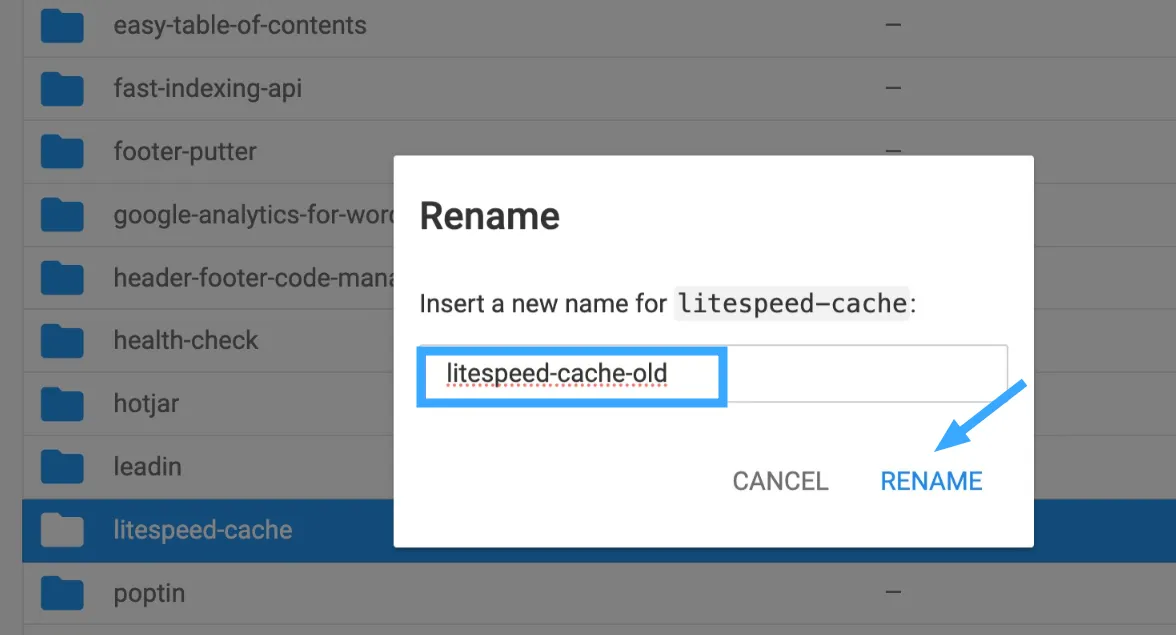
Cuối cùng, bạn nhấn nút RENAME để hoàn tất. Sau khi đổi tên xong, bạn quay trở lại trình duyệt và làm mới trang web của bạn. Nếu plugin chính là nguyên nhân gây ra lỗi, website sẽ bắt đầu hoạt động bình thường trở lại. Nếu bạn nghi ngờ theme là nguyên nhân, hãy tham khảo hướng dẫn vô hiệu hóa theme trong WordPress để thao tác đúng cách.
Cách ngăn ngừa lỗi phân tích cú pháp trong WordPress
Để tránh gặp lỗi “Parse Error: Syntax Error, Unexpected” khi sử dụng WordPress, bạn chỉ cần ghi nhớ và duy trì một vài nguyên tắc đơn giản dưới đây:
- Luôn cập nhật plugin và theme: Việc cập nhật thường xuyên giúp đảm bảo các thành phần này tương thích với phiên bản WordPress mới nhất, đồng thời vá các lỗi có thể gây ra lỗi cú pháp.
- Chỉ cài đặt plugin từ nguồn đáng tin cậy: Hạn chế sử dụng plugin trôi nổi vì chúng có thể chứa đoạn code không tương thích hoặc lỗi cú pháp.
- Kiểm tra kỹ code trước khi triển khai: Nếu bạn chỉnh sửa code (PHP, JS…), hãy test kỹ trong môi trường staging trước khi đẩy lên website chính thức.
- Sử dụng công cụ kiểm tra cú pháp: Các công cụ như PHP Linter hay Code Validator sẽ giúp phát hiện lỗi cú pháp sớm, tránh đẩy code lỗi lên web.
- Sao lưu website định kỳ: Backup là phao cứu sinh khi website bị lỗi. Nếu gặp sự cố, bạn có thể khôi phục lại nhanh chóng mà không mất dữ liệu.
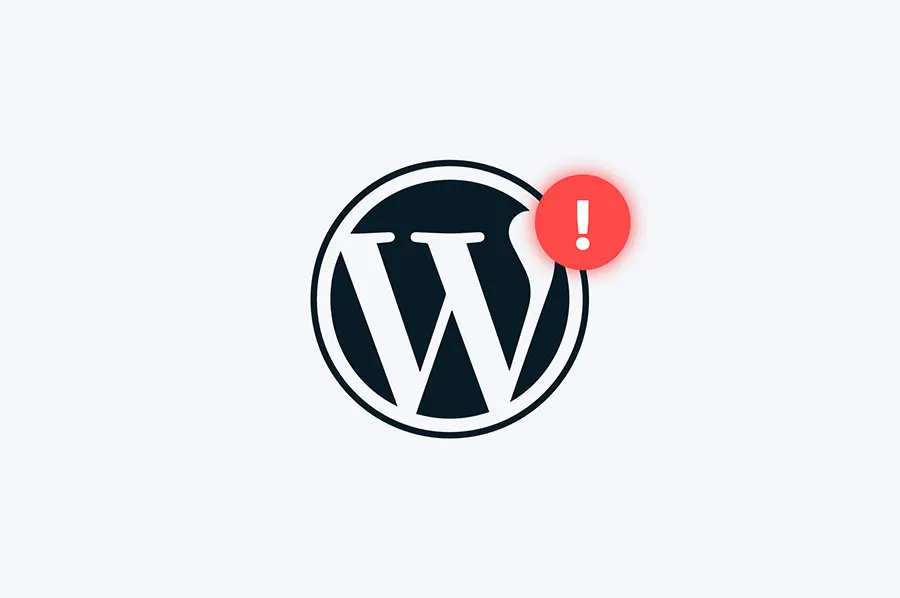
Vietnix – Nhà cung cấp dịch vụ lưu trữ uy tín, chất lượng
Vietnix – Nhà cung cấp hosting đáng tin cậy, đồng hành cùng hàng nghìn website suốt hơn 12 năm qua. Với nền tảng hạ tầng mạnh mẽ, tốc độ truy xuất nhanh và độ ổn định cao, dịch vụ hosting tại Vietnix mang đến sự yên tâm cho người dùng. Hệ thống bảo mật được tối ưu cùng đội ngũ kỹ thuật nhiệt tình, túc trực 24/7 giúp đảm bảo website của bạn luôn vận hành mượt mà và an toàn trong mọi tình huống. Liên hệ ngay để được tư vấn dịch vụ phù hợp!
Liên hệ với Vietnix để được tư vấn chi tiết:
- Website: https://vietnix.vn/.
- Hotline: 18001093.
- Email: sales@vietnix.com.vn.
- Địa chỉ: 265 Hồng Lạc, Phường Bảy Hiền, Thành phố Hồ Chí Minh.
Câu hỏi thường gặp
Có nên bật hiển thị lỗi (error display) trên website thật để phát hiện Parse Error?
Không nên bật hiển thị lỗi (display_errors) trên website thật, kể cả để phát hiện lỗi Parse Error. Lý do:
– Rò rỉ thông tin nhạy cảm: Parse Error thường hiển thị chi tiết file, dòng lỗi, path thư mục — kẻ tấn công có thể lợi dụng để khai thác lỗ hổng.
– Trải nghiệm người dùng kém: Người dùng sẽ thấy các dòng lỗi “đáng sợ”, làm mất uy tín website.
Cách an toàn hơn: Bật ghi log lỗi (log_errors) và kiểm tra file error log để phát hiện Parse Error một cách bảo mật.
Gợi ý:
– Trên môi trường thật: display_errors = Off, log_errors = On.
– Trên môi trường dev/staging: Có thể bật display_errors để debug dễ hơn.
Tại sao cùng một đoạn code PHP lại gây lỗi Parse Error ở server này nhưng không ở server khác?
Cùng một đoạn code PHP có thể hoạt động bình thường ở server này nhưng gây lỗi Parse Error ở server khác là do sự khác biệt về môi trường máy chủ, cụ thể:
– Phiên bản PHP khác nhau: Một số cú pháp chỉ được hỗ trợ từ phiên bản PHP nhất định (ví dụ: dấu ba chấm … dùng cho spread operator chỉ hỗ trợ từ PHP 5.6 trở lên). Nếu server cũ hơn, nó sẽ báo lỗi cú pháp.
– Cấu hình PHP khác nhau: Một số server có bật strict error reporting hoặc tắt một số hàm nhất định, khiến các lỗi dễ bị lộ ra.
– Thiếu extension hoặc module: Một số code phụ thuộc vào extension như mbstring, json,… nếu server thiếu thì có thể lỗi khi chạy.
– Encoding hoặc định dạng file khác nhau: Nếu file PHP bị lưu với encoding không chuẩn UTF-8 hoặc có ký tự BOM, server cấu hình nghiêm ngặt có thể không xử lý được.
– Hệ điều hành và phần mềm máy chủ: Apache vs Nginx, Linux vs Windows có thể ảnh hưởng cách xử lý tệp và code.
Khi dùng page builder như Elementor hoặc Gutenberg, có khả năng gây ra lỗi Parse Error không?
Có, Elementor hoặc Gutenberg vẫn có thể gây ra lỗi “Parse Error: Syntax Error, Unexpected” nếu người dùng chèn code PHP tùy chỉnh bị sai cú pháp, sử dụng shortcode lỗi, hoặc cài addon/plugin không tương thích. Dù bản thân các page builder này rất ổn định, rủi ro phát sinh khi can thiệp sâu vào code hoặc dùng plugin bên thứ ba. Để tránh lỗi, bạn nên kiểm tra kỹ cú pháp, test trên môi trường staging và chỉ dùng plugin uy tín.
Lỗi Parse Error: Syntax Error, Unexpected có thể khiến website WordPress ngừng hoạt động, nhưng hoàn toàn có thể xử lý nếu bạn xác định đúng nguyên nhân và làm theo hướng dẫn. Để tránh lặp lại lỗi, bạn cần thường xuyên sao lưu dữ liệu, kiểm tra kỹ khi sửa code và ưu tiên môi trường staging khi thử nghiệm. Nếu có bất kỳ thắc mắc nào hãy để lại bình luận ngay bên dưới, mình sẽ giải đáp nhanh nhất! Cảm ơn bạn đã theo dõi bài viết!
Mọi người cũng xem:
 Tổng quan về Rank Math status và tools cho người mới
Tổng quan về Rank Math status và tools cho người mới Cách thêm thanh tìm kiếm vào menu WordPress đơn giản nhất
Cách thêm thanh tìm kiếm vào menu WordPress đơn giản nhất Cách thêm expires header vào WordPress cho người mới
Cách thêm expires header vào WordPress cho người mới Cách thêm đồng tác giả vào bài viết WordPress đơn giản nhất
Cách thêm đồng tác giả vào bài viết WordPress đơn giản nhất Cách sửa lỗi Failed to Submit Post to the Bing URL Submission API Error chi tiết
Cách sửa lỗi Failed to Submit Post to the Bing URL Submission API Error chi tiết
THEO DÕI VÀ CẬP NHẬT CHỦ ĐỀ BẠN QUAN TÂM
Đăng ký ngay để nhận những thông tin mới nhất từ blog của chúng tôi. Đừng bỏ lỡ cơ hội truy cập kiến thức và tin tức hàng ngày



















